De sharePoint Standard-sjablonen voor communicatie, Showcase en Lege communicatie gebruiken
Applies To
SharePoint in Microsoft 365 Office voor bedrijvenEen SharePoint-communicatiesite is een uitstekende plek om informatie naar anderen uit te zenden. Deel nieuws, rapporten, statusupdates en meer in een visueel aantrekkelijke indeling. Communicatiesites gebruiken om een breed publiek te betrekken en te informeren.
-
Portals, afdelings- of projectspecifieke sites maken
-
Bedrijfsnieuws, aankondigingen en evenementen delen
-
Engage tientallen of duizenden kijkers
Als u een site nodig hebt om samen te werken met uw team, gebruikt u in plaats daarvan een teamsite .
Sjabloonopties voor eenvoudige communicatiesite
Wanneer u een communicatiesite maakt in SharePoint, kunt u beginnen met een lege site of een van de andere sitesjablonen kiezen, die elk worden geleverd met een standaardset webonderdelen. Enkele van de sjabloonopties voor communicatiesite zijn:
-
Standaardcommunicatie voor het delen van informatie, zoals nieuws, gebeurtenissen en andere inhoud.
-
Showcase om een product, team of gebeurtenis te laten zien aan de hand van foto's of afbeeldingen.
-
Blanco om uw eigen ontwerp te maken.
Opmerking: De standaardcommunicatiesite is de standaardcommunicatiesite van SharePoint.
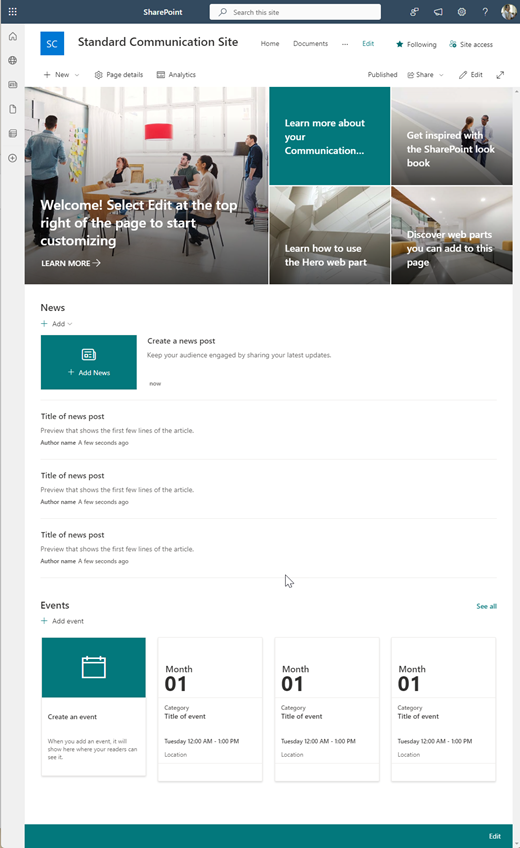
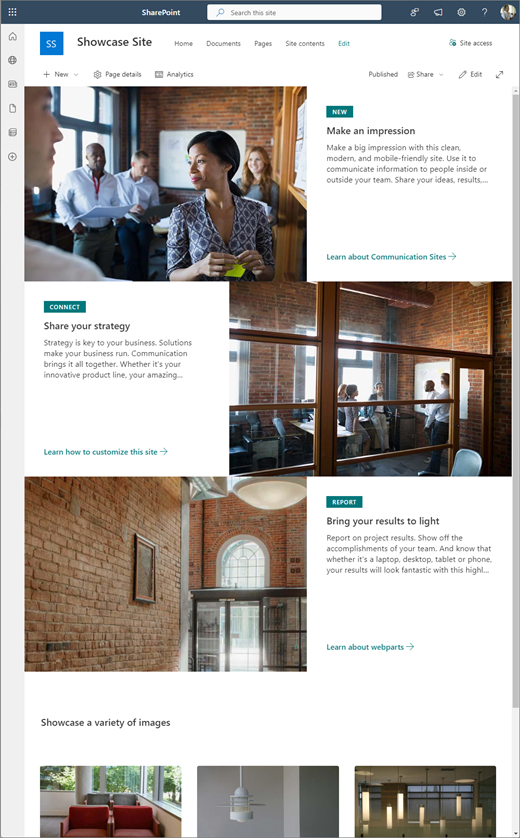
Volg de onderstaande stappen om een communicatiesite te maken, aan te passen en te delen.
Begin met het maken van een nieuwe communicatiesite. Standaard krijgt u een nieuwe standaardcommunicatiesitesjabloon.
Als u door meer communicatiesitesjablonen wilt bladeren, selecteert u Instellingen en vervolgens Sitesjablonen om sjabloonopties weer te geven.
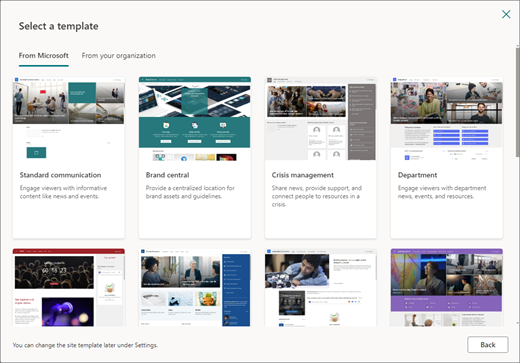
1. Inhoud van standaardcommunicatiesite
Wanneer u de sjabloon Standaardcommunicatiesite kiest, krijgt u een startpagina met verschillende webonderdelen die u kunt aanpassen. De webonderdelen die standaard zijn opgenomen op een communicatiesite die gebruikmaakt van het standaardcommunicatieontwerp zijn:
-
Hero: Met het webonderdeel Hero kunt u de aandacht naar uw pagina trekken en deze aantrekkelijker maken. In het webonderdeel Hero kunt u maximaal vijf items weergeven en aantrekkelijke afbeeldingen toevoegen om de aandacht te trekken. Zie Use the Hero web part on a modern page (Het webonderdeel Hero gebruiken op een moderne pagina) voor meer informatie.
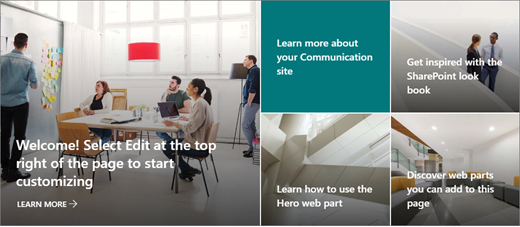
-
Nieuws: U kunt uw team op de hoogte houden en erbij betrekken met belangrijke of interessante artikelen met het webonderdeel Nieuws. Zie Use News Headlines and News List web parts on a modern page (De webonderdelen Nieuwskoppen en Nieuwslijst gebruiken op een moderne pagina) voor meer informatie.
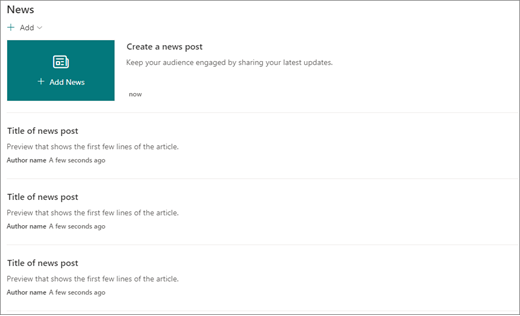
-
Gebeurtenissen: geef toekomstige gebeurtenissen weer met behulp van het webonderdeel Gebeurtenissen. Zie Use the Events web part (Het webonderdeel Gebeurtenissen gebruiken) voor meer informatie.
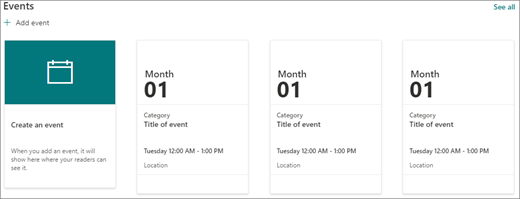
-
Documenten: geeft de standaarddocumentbibliotheek weer op de startpagina, waar u documenten rechtstreeks kunt openen en bewerken. Mogelijk wilt u liever het webonderdeel Gemarkeerde inhoud toevoegen waarmee u documenten uit een bibliotheek, site, siteverzameling of alle sites dynamisch kunt weergeven. Zie Het webonderdeel Gemarkeerde inhoud gebruiken voor meer informatie.
2. Inhoud van de site presenteren
De sjabloon Showcase-site wordt ook geleverd met een startpagina met verschillende webonderdelen die u kunt aanpassen. Dit zijn de webonderdelen die standaard zijn opgenomen op een communicatiesite die gebruikmaakt van de sjabloon Showcase:
-
Hero: Met het webonderdeel Hero kunt u de aandacht naar uw pagina trekken en deze aantrekkelijker maken. Met de sjabloon Showcase kunt u kiezen uit twee indelingen, Tegel en Laag, en aantrekkelijke afbeeldingen toevoegen om de aandacht op elk item te vestigen. Zie Use the Hero web part on a modern page (Het webonderdeel Hero gebruiken op een moderne pagina) voor meer informatie.
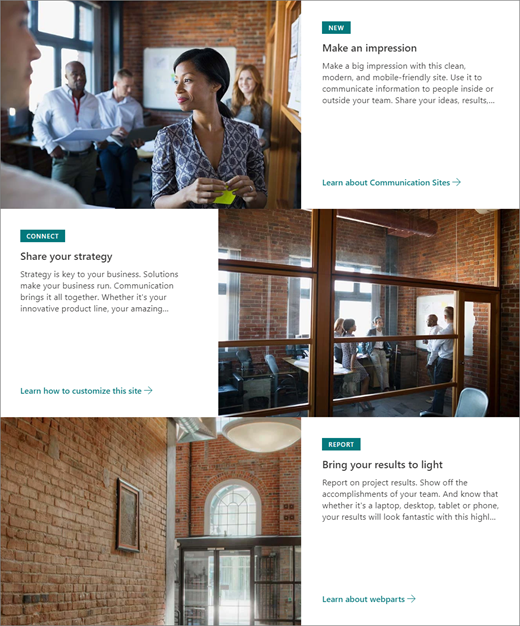
-
Afbeeldingengalerie: Gebruik het webonderdeel Afbeeldingengalerie om verzamelingen van afbeeldingen op een pagina te delen. Zie Use the Image Gallery web part (Het webonderdeel Afbeeldingengalerie gebruiken) voor meer informatie.
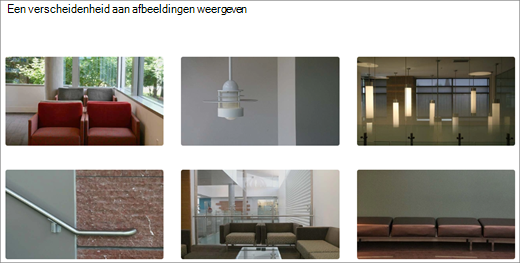
3. Lege site-inhoud
Wanneer u begint met een lege communicatiesite, hoeft u geen webonderdelen te verwijderen die u niet nodig hebt. Kies uw pagina-indeling en voeg de gewenste webonderdelen toe met behulp van de Werkset (
Pas het uiterlijk, de navigatie van de site, de webonderdelen en de inhoud van uw site aan om aan de behoeften van uw kijkers en van de organisatie te voldoen. Wanneer u aanpassingen aanbrengt, moet u ervoor zorgen dat de site zich in de bewerkingsmodus bevindt door Rechtsboven op de site Bewerken te selecteren. Terwijl u werkt, selecteert u Opslaan als concept om uw bewerkingen op te slaan zonder ze voor kijkers te publiceren of publiceert u uw wijzigingen opnieuw om uw updates beschikbaar te maken voor uw publiek.
-
Bewerk documentbibliotheken door de mapnamen bij te werkenen resources te uploaden.
-
Sitenavigatie bewerken en aanpassen.
-
Wijzig het uiterlijk van uw site door het thema, het logo, de koptekstindelingen en het uiterlijk van uw site aan te passen.
-
Pagina's aan deze site of de sitenavigatie toevoegen of verwijderen om bestaande inhoud te kunnen gebruiken.
-
Kies ervoor om deze site te koppelen aan een hubsite binnen uw organisatie of voeg deze site indien nodig toe aan een bestaande hubsitenavigatie .
Deel uw site met anderen nadat u uw site hebt aangepast, gecontroleerd op nauwkeurigheid en het definitieve concept hebt gepubliceerd.
-
Selecteer Instellingen en vervolgens Sitemachtigingen.
-
Selecteer Site delen.
-
Voer in het deelvenster Site delen de naam(en) in van alle gebruikers die u toegang wilt verlenen tot site-inhoud en selecteer hun controleniveau (Lezen, Bewerken, Volledig beheer). U kunt Iedereen behalve externe gebruikers kiezen als u wilt dat iedereen in uw organisatie toegang heeft tot de site. Het standaardmachtigingsniveau is Lezen.
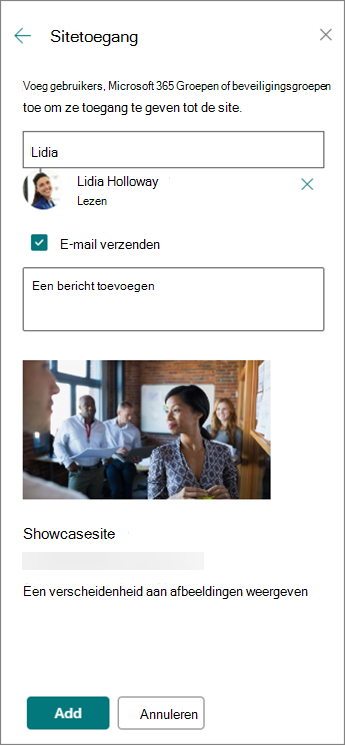
-
Voer een optioneel bericht in dat u wilt verzenden met de e-mailmelding die wordt verzonden wanneer de site wordt gedeeld, of schakel het selectievakje E-mail verzenden uit als u geen e-mail wilt verzenden.
-
Selecteer Toevoegen wanneer u klaar bent met het toevoegen van leden en het instellen van machtigingen.
Nadat u uw site hebt gemaakt en gestart, is de volgende belangrijke fase het onderhouden van site-inhoud. Zorg ervoor dat u een plan hebt om inhoud en webonderdelen up-to-date te houden.
Aanbevolen procedures voor siteonderhoud:
-
Siteonderhoud plannen : stel een planning op om de site-inhoud zo vaak als nodig te controleren om ervoor te zorgen dat de inhoud nog steeds nauwkeurig en relevant is.
-
Regelmatig nieuws posten : distribueer de meest recente aankondigingen, informatie en status binnen de organisatie. Meer informatie over het toevoegen van een nieuwsbericht op een teamsite of communicatiesite en laat anderen zien wie aankondigingen posten hoe ze SharePoint-nieuws kunnen gebruiken.
-
Koppelingen en webonderdelen controleren: houd koppelingen en webonderdelen bijgewerkt om ervoor te zorgen dat u de volledige waarde van uw site gebruikt.
-
Analyse gebruiken om de betrokkenheid te verbeteren : bekijk het sitegebruik met behulp van het ingebouwde rapport met gebruiksgegevensom informatie op te halen over populaire inhoud, sitebezoeken en meer.
-
Controleer regelmatig uw site-instellingen : zodra u een site in SharePoint hebt gemaakt, kunt u wijzigingen aanbrengen in de instellingen, sitegegevens en machtigingen voor de site.
Meer informatie over communicatiesites en SharePoint
Meer informatie over het plannen, bouwen en onderhouden van SharePoint-sites.
Zie meer SharePoint-sitesjablonen.










